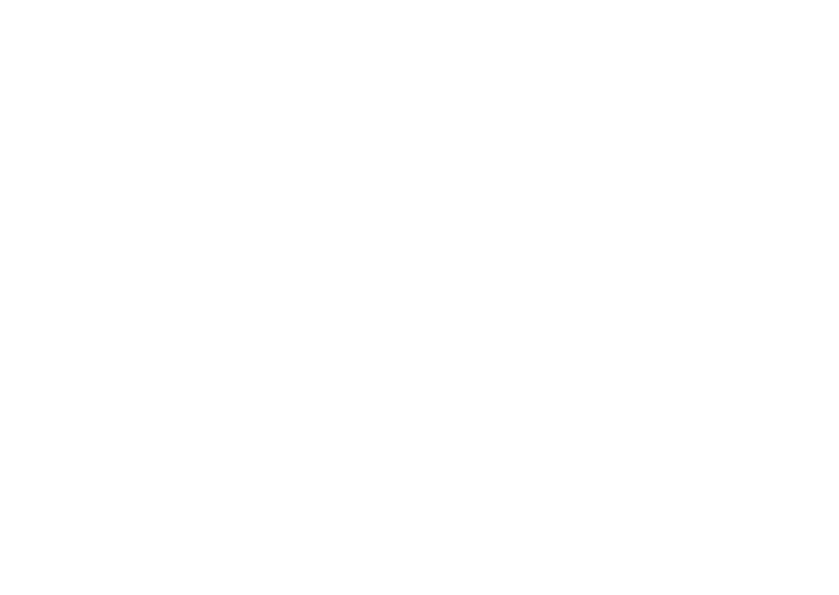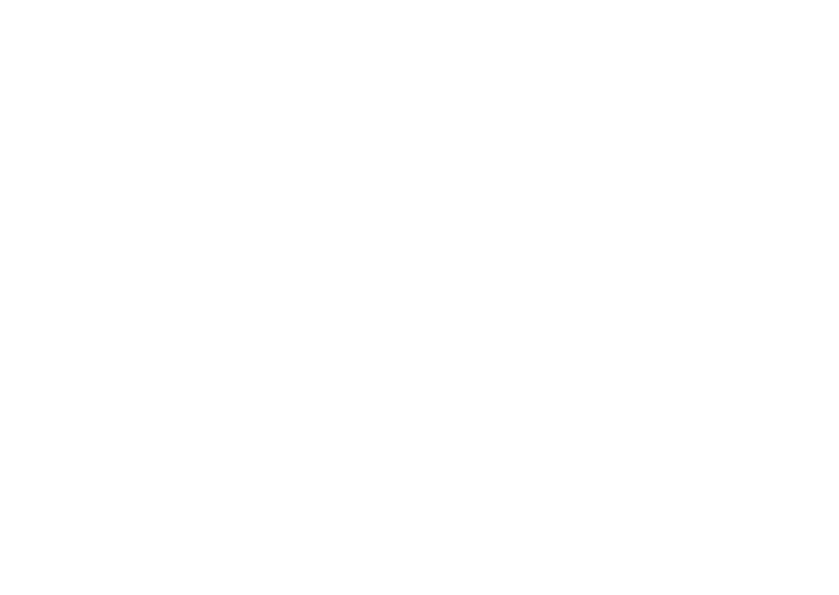
3
5
Pred nastavením počítača ............5
Pripojte displej ......................6
Nastavenie domáceho kina (voliteľne) ...8
Pripojte klávesnicu a myš ............13
Pripojte sieťový kábel (voliteľné) .......14
Pripojte sieťový adaptér..............15
Stlačte hlavný vypínač...............16
Nastavenie operačného systému ......17
Vytvorenie média obnovy systému
(Odporúča sa) .....................18
Pripojenie na internet (voliteľné) .......19
Funkcie z predného pohľadu ..........22
Funkcie z horného pohľadu ..........24
Funkcie z pohľadu zozadu............26
Funkcie softvéru....................29
Dell Dock .........................30
Online zálohovanie
Dell DataSafe Online ................31
3
Zvukové signály ....................32
Problémy so sieťou .................33
Problémy napájania.................34
Problémy pamäti ...................36
Blokovanie a problémy softvéru . . . . . . .37
4
Stredisko technickej podpory Dell . . . . . .40
My Dell Downloads .................41
Systémové hlásenia.................42